おはこんばんにちは。なつめ@なつよです。
Live2D+facerigによるVtuberのベースができたので、ブラッシュアップしていきます。
今回は髪揺れ機能を付けました。
髪揺れを追加しました!(左の子が髪揺れあり) https://t.co/cDsqcOHcwc pic.twitter.com/liU494BW3i
— なつよ@フォロバ順次実施中 (@infragirl755) 2020年5月27日
手順は
①揺らしたいパーツにワープデフォーマの追加(フリー版だと上限あるので注意)
②揺らしたいパーツに紐づいているパラメータの調整
③物理演算の追加
となります。
以下の動画を参考にしました。
この動画の時からかなりEditorのバージョンが上がっており(動画当時:2系、現在4系)、メニュー遷移などが変わっていましたが、ワープデフォーマの追加やパラメータの調整についてはほぼ同じで、物理演算の追加方法がかなり変わっていました。
以下は後ろ髪の例です。
「髪揺れ 後ろ」で-1.0の時と1.0の時に大きく揺れるようにワープデフォーマを調整します。参考動画でも言われていたように、強風が吹いているんじゃないかというぐらい大げさにします。
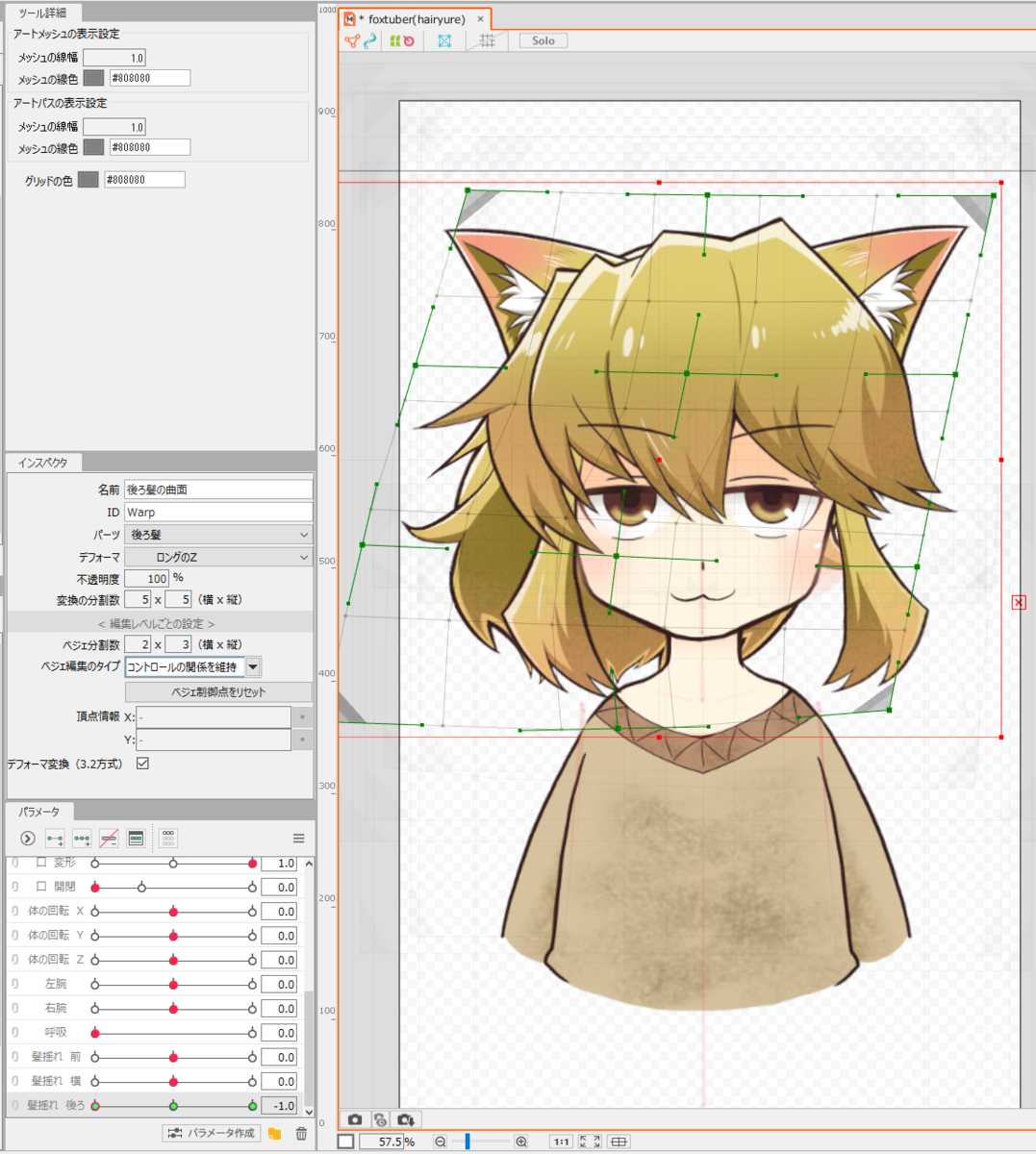
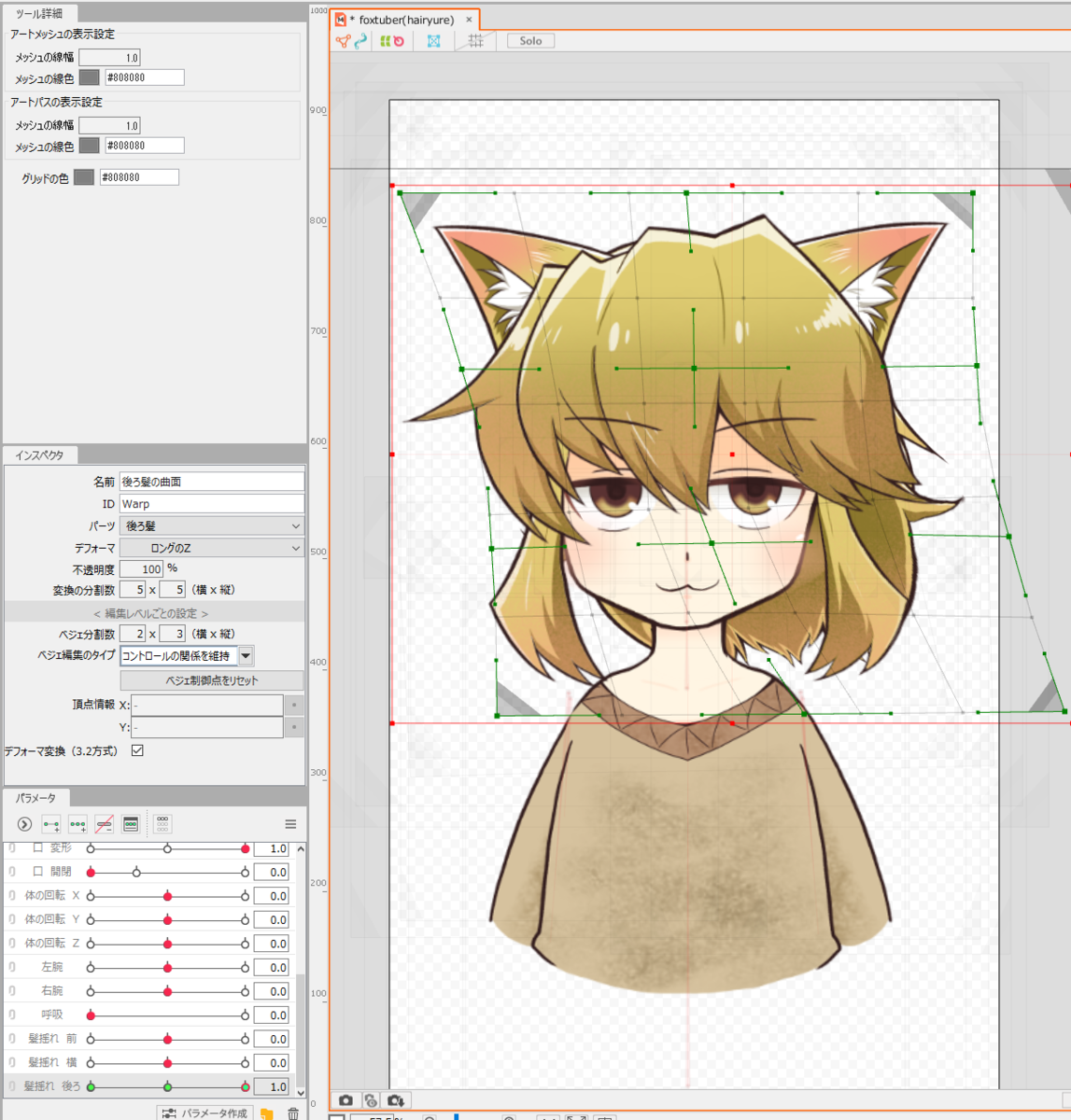
パラメータを動かすとかなり動くのがわかりますでしょうか?
横髪、前髪についても同じように設定します。
次に物理演算を追加していきます。
ここが2系から大きく変わっていて、設定を探すのに難儀しました。
2系ではViewerを使用しますが、4系ではEditorで完結できるようになったようです。
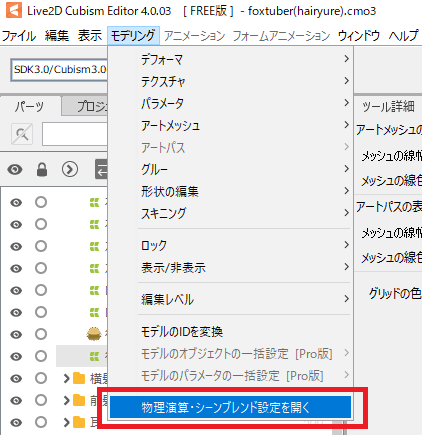
物理演算タブ状態にして
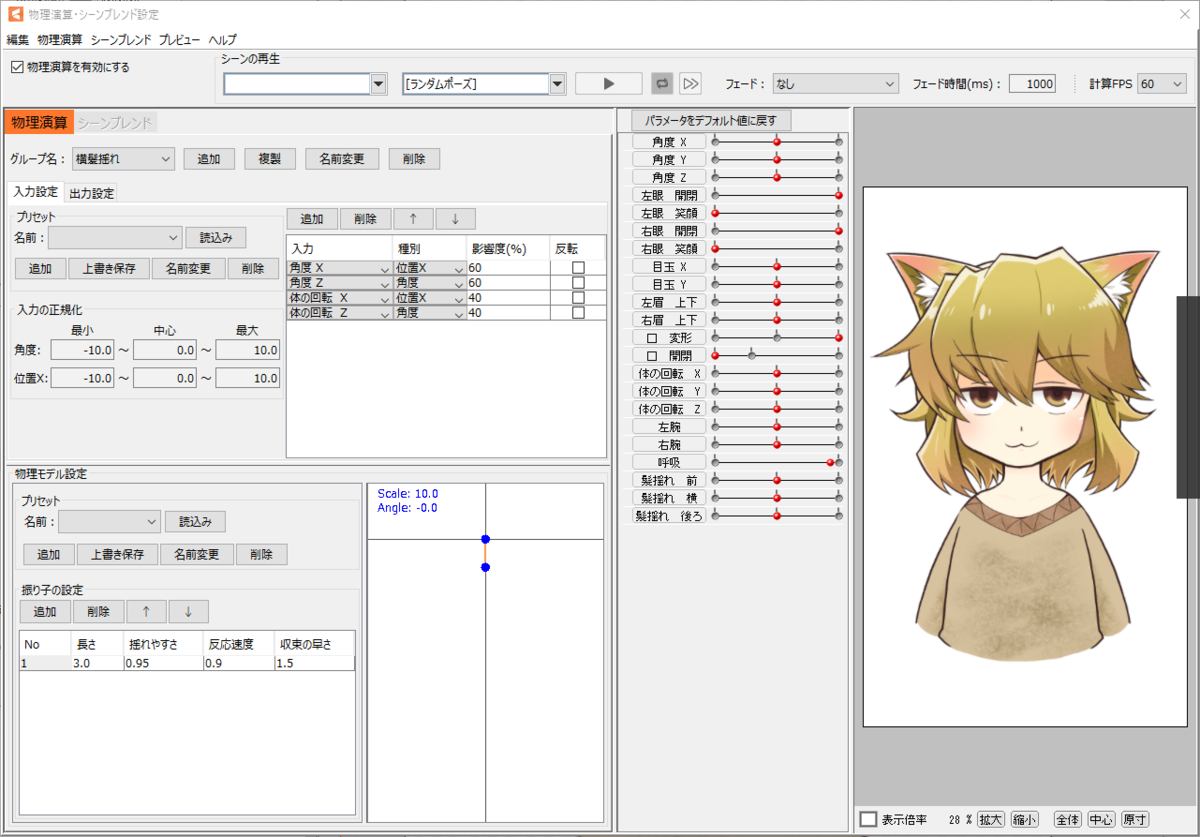
グループを追加していきます。(グループ名プルダウン右の「追加」をクリック)
名前は任意のもので大丈夫です。
今回は以下のようにグループを作成しました。

後ろ髪、前髪についてもプリセットは同じです。
これで入力設定は完了です。(かなりチューニングできますが今回はデフォルト値のままでいきます。これでもけっこういい感じに揺れますよ)
次に出力設定です。ここで実際に揺らすパラメータを選択します。
出力設定タブ→出力のプルダウンで実際に動かしたいパラメータを指定します。
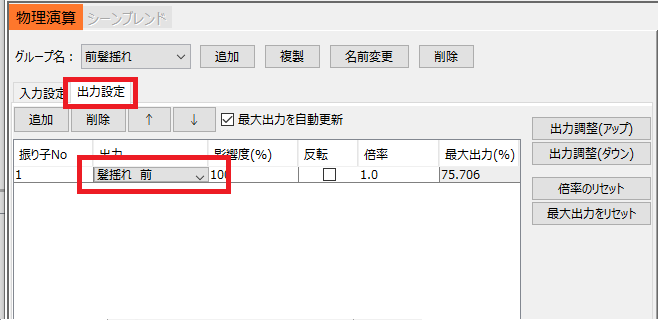
パラメータ調整の時点でかなり大げさな動きにしたおかげなのか、デフォルト出力でも結構動きます。あとはお好みで出力調整アップダウンしてください。
動作確認中。かわいいですね(しつこいほどの自画自賛)
頭を動かすと髪がゆらゆらします。
あとはmoc3ファイルを書き出してfacerigのフォルダに入れればオッケーです。
書き出すときに「物理演算設定ファイル(physics3.json)を書き出す」にチェックが入っているかどうかの確認を忘れずに。
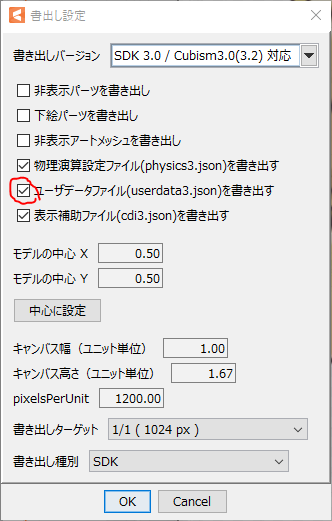
あとはfacerigで実際に動作するか確かめてみてください。
物理演算というと身構えてしまいますが、プリセットを利用すればかなり簡単にできました。次回は耳ピコを実装したいです。